Bilgisayarınızda aniden beliren mavi ekran (BSOD) hataları, özellikle de “Bellek Yönetimi” veya benzeri uyarılarla karşılaşıyorsanız, RAM’iniz bu sorunun kaynağı olabilir. Endişelenmeyin; bu tip hatalar çoğu zaman evde uygulanabilecek yöntemlerle çözülebilir. Bu rehberde, RAM’in mavi ekrana neden olup olmadığını nasıl anlayacağınızı ve olası çözümleri kolayca uygulayabilmeniz için adım adım anlatıyoruz.
Article Summary
- Quick Summary: RAM kaynaklı mavi ekran sorunlarını tespit edip çözmek için bellek testi yapın, sürücüleri güncelleyin ve donanımı kontrol edin.
- Read Time: Approx. 5-7 minutes.
- Key Takeaway: RAM arızaları sıkça BSOD’ye yol açabilir; basit testler ve güncellemelerle çoğu zaman sorunu kendiniz çözebilirsiniz.
Windows Bellek Tanılama Aracı ile RAM’i Test Edin
RAM’iniz arızalıysa, Windows’un kendi bellek tanılama aracı ile kolayca test edebilirsiniz. Bu araç, bilgisayarınızın RAM’inde hatalar olup olmadığını kontrol eder ve sonuçları size bildirir. Testi başlatmak için:
- Başlat menüsüne tıklayın ve Windows Bellek Tanılama yazın.
- Açılan uygulamayı seçin ve Şimdi yeniden başlat ve sorunları denetle seçeneğine tıklayın.
- Bilgisayarınız yeniden başlayacak ve test otomatik olarak başlayacaktır. Test tamamlandığında, sonuçlar masaüstüne döndüğünüzde görüntülenecektir.
Eğer test sonucu bir hata gösteriyorsa, RAM’inizi değiştirmeniz gerekebilir. Bellek testi sırasında bilgisayarınız kullanılamaz durumda olacağı için işlemi uygun bir zamanda başlatmanız önemlidir.
Note: RAM testinde hata çıkarsa, bilgisayarınızda başka sorunlara da yol açabilir. Bellek arızaları, veri kaybı ve sistem kararsızlığı gibi ek sorunlara neden olabilir. Verilerinizi yedeklemeyi unutmayın.
RAM Modüllerini Fiziksel Olarak Kontrol Edin ve Yeniden Takın
Bazen RAM modülleri yuvalarına tam oturmadığında veya tozlanma nedeniyle temas problemi oluştuğunda da mavi ekran hatası alabilirsiniz. Bilgisayarınızı kapatıp fişini çekin. Kasayı açtıktan sonra RAM modüllerini yuvalarından dikkatlice çıkarın. Temas noktalarını temiz bir silgiyle hafifçe silin ve RAM’leri tekrar yerine takın. Bilgisayarınızı yeniden başlatıp sorunun devam edip etmediğini gözlemleyin.
Sürücülerinizi Güncelleyin
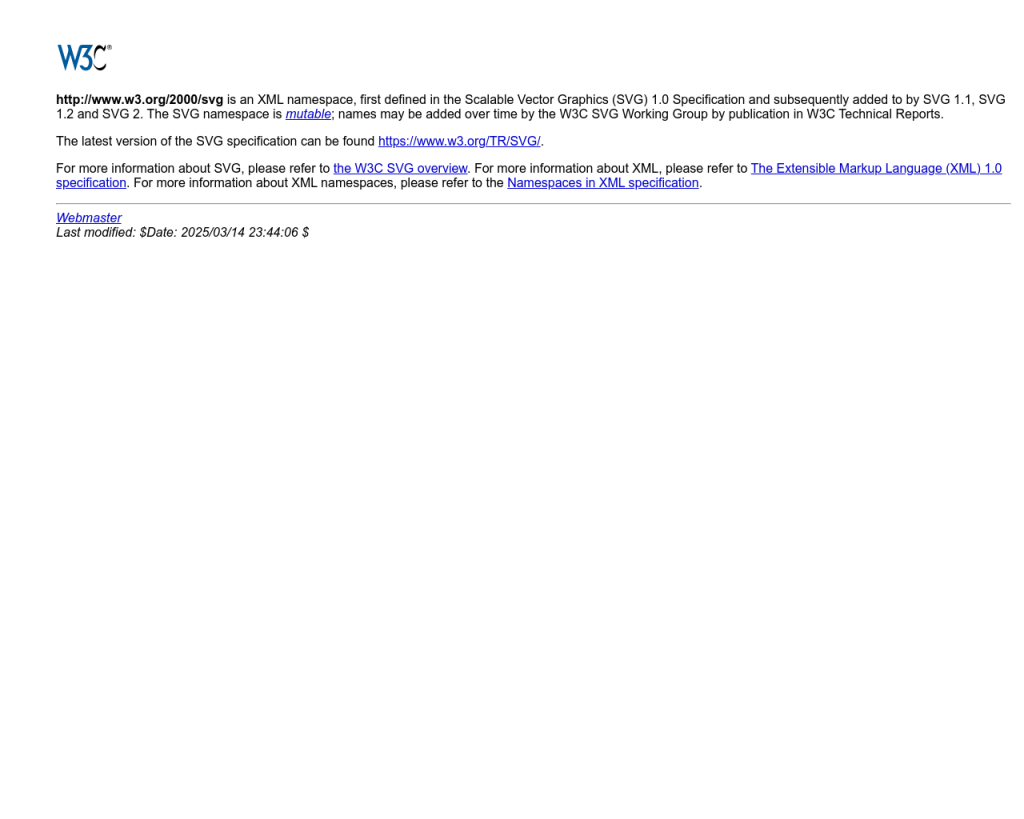
Eski veya uyumsuz aygıt sürücüleri, RAM ile ilgili mavi ekranlara yol açabilir. Özellikle anakart ve yonga seti sürücülerinizi güncel tutmak önemlidir. Sürücülerinizi güncellemek için:
- Başlat menüsüne sağ tıklayın ve Aygıt Yöneticisini açın.
- “Bellek denetleyicileri” ve “Sistem aygıtları” başlıkları altındaki sürücüleri sağ tıklayarak Sürücüyü güncelleştir seçeneğini kullanın.
- Güncellemeleri otomatik olarak aratın ve bulunan güncellemeleri yükleyin.
Ayrıca, üreticinizin web sitesinden de en güncel sürücüleri indirip kurabilirsiniz. Sürücü güncellemeleriyle ilgili daha fazla bilgi için Windows güncellemelerinin etkileri başlıklı rehberimize göz atabilirsiniz.
‘RAM mavi ekrana neden olabilir mi’ için Önerilen Çözüm
‘RAM mavi ekrana neden olabilir mi’ sorununa daha doğrudan bir çözüm için otomatik bir araç kullanmayı düşünün. Outbyte, bu belirli hataya yol açabilen temel Windows sorunlarını güvenle tarayıp onarmak üzere tasarlanmıştır ve elle sorun gidermeye harcayacağınız zamandan tasarruf etmenizi sağlar.
RAM Yuvalarını ve Modüllerini Tek Tek Deneyin
Bilgisayarınızda birden fazla RAM modülü varsa, her birini ayrı ayrı test etmek faydalı olabilir. Tüm RAM’leri çıkarıp yalnızca birini takarak sistemi başlatın. Eğer mavi ekran hatası almıyorsanız, diğer modülleri sırayla takıp test edin. Bu yöntemle hangi RAM modülünün sorunlu olduğunu tespit edebilirsiniz.
Eğer tek bir RAM ile sistem sorunsuz çalışıyorsa, diğer modüllerde arıza olabilir. Arızalı olanı değiştirmek genellikle sorunu tamamen çözer.
Gelişmiş: BIOS Ayarlarını Sıfırlayın ve Bellek XMP Profilini Kontrol Edin
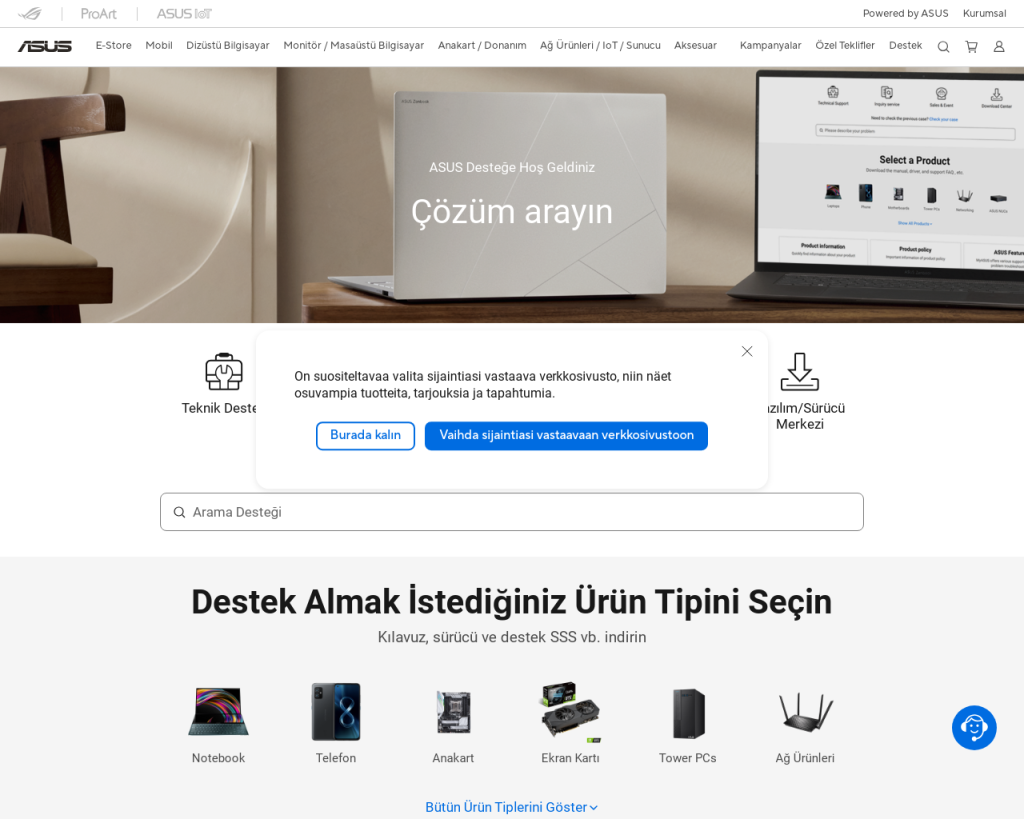
Overclock yapılmış veya hatalı yapılandırılmış BIOS ayarları da RAM kaynaklı mavi ekranlara sebep olabilir. BIOS’a girerek ayarları varsayılana döndürmek çoğu zaman işe yarar. Ayrıca, XMP (Extreme Memory Profile) ayarlarını devre dışı bırakıp sistemin standart frekansta çalışmasını sağlayarak deneme yapabilirsiniz.
- Bilgisayarınızı yeniden başlatın ve açılışta DEL veya F2 gibi BIOS tuşuna basın.
- BIOS menüsünde “Load Optimized Defaults” veya “Varsayılanları Yükle” seçeneğini bulun.
- Değişiklikleri kaydedip çıkın.
BIOS ile ilgili daha fazla bilgi için ASUS BIOS rehberine göz atabilirsiniz.
Sistem Tarama ve Otomatik Onarım Araçlarını Kullanın
RAM ile ilgili mavi ekranlar bazen sistem dosyalarındaki bozulmalardan veya sürücü çakışmalarından da kaynaklanabilir. Windows’un sfc /scannow komutu ile sistem dosyalarını tarayabilir ve onarabilirsiniz:
- Başlat menüsüne sağ tıklayın ve Komut İstemini (Yönetici) seçin.
- Açılan ekrana
sfc /scannowyazarak Enter’a basın. - Tarama tamamlanana kadar bekleyin ve bulunan hatalar otomatik olarak düzeltilecektir.
Ayrıca, daha kapsamlı ve otomatik bir çözüm arıyorsanız, Outbyte gibi araçları kullanarak sürücü, kayıt defteri ve sistem hatalarını tek tıklamayla tarayabilirsiniz.
Sistem dosyası sorunlarının mavi ekranlara etkisi hakkında daha fazla bilgi için DLL hatalarını düzeltme rehberimizi inceleyebilirsiniz.
Sonuç: RAM Kaynaklı Mavi Ekranlarda Unutulmaması Gerekenler
RAM arızaları, bilgisayarlarda en yaygın mavi ekran nedenlerinden biridir. Ancak, yukarıda anlatılan adımları uygulayarak hem donanımsal hem de yazılımsal sorunları kolayca tespit edip çözebilirsiniz. Eğer bellek testi, fiziksel kontrol ve sürücü güncellemeleriyle sorun devam ediyorsa, RAM’inizi değiştirmeyi düşünmelisiniz.
Unutmayın, sistem kararlılığını korumak için düzenli olarak güncellemeleri yükleyin ve yedekleme yapın. Mavi ekran hatalarını daha iyi tanımak için BSOD rehberimizi de ziyaret edebilirsiniz. Sorununuz devam ederse, profesyonel destek almanızda fayda var.
